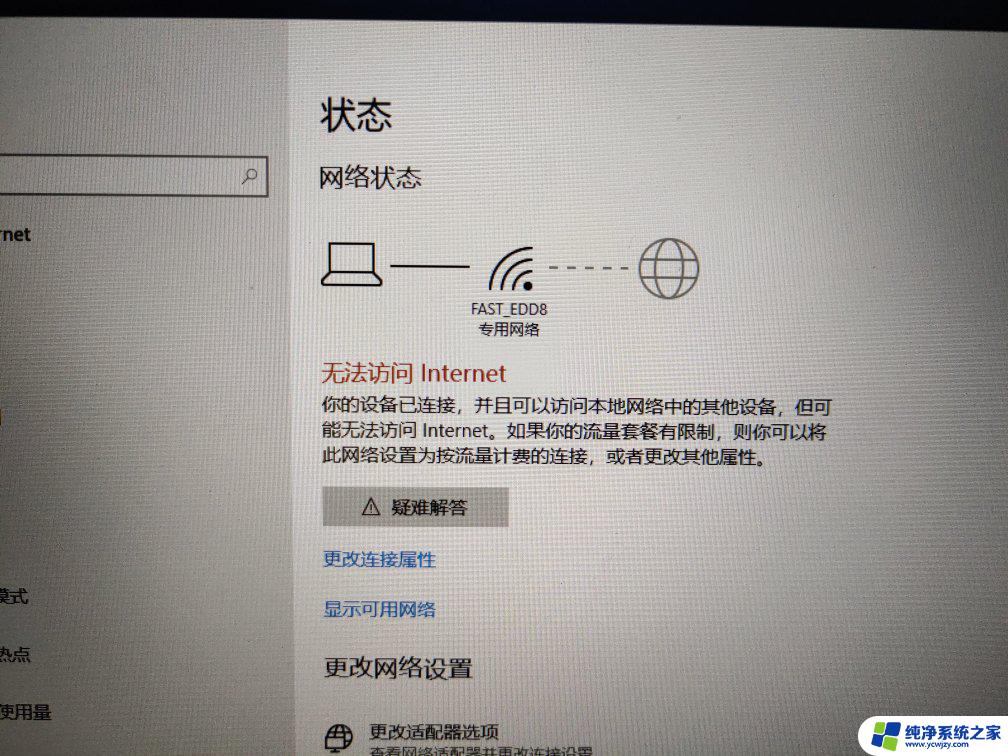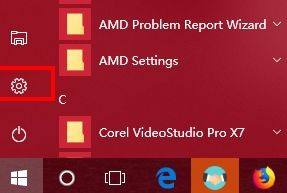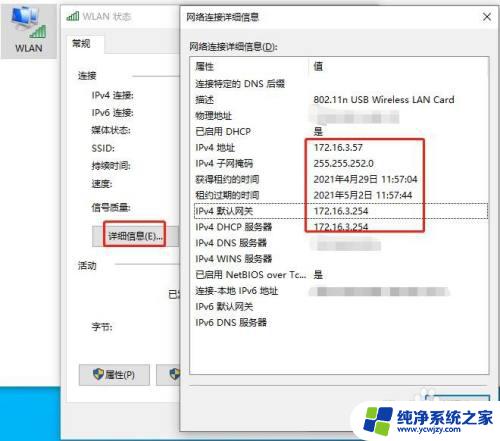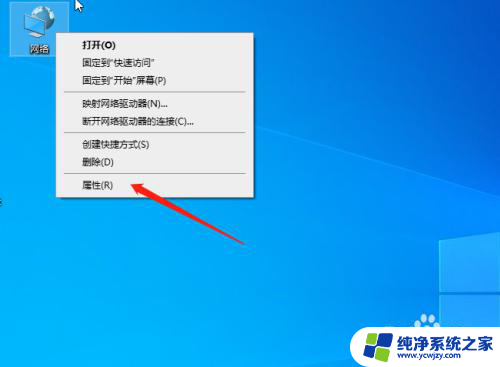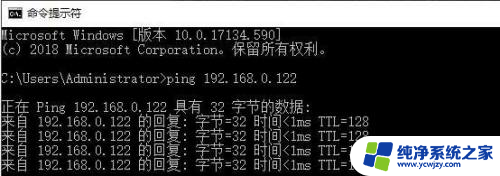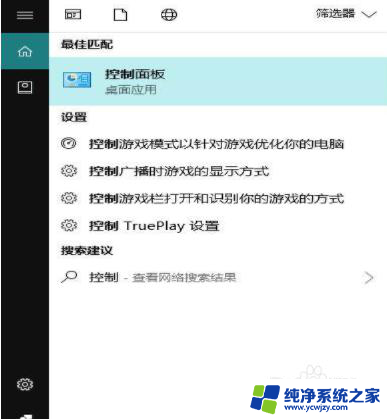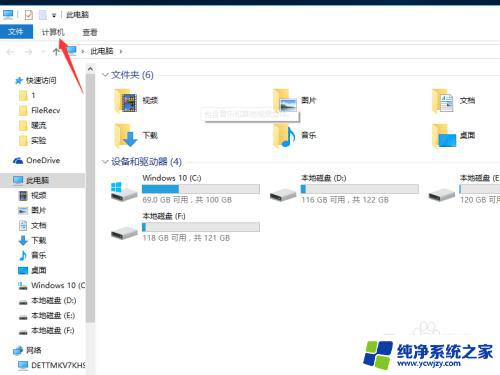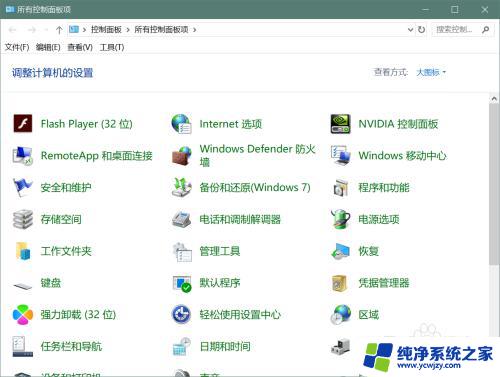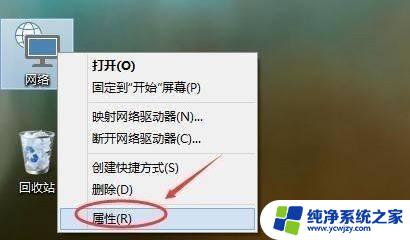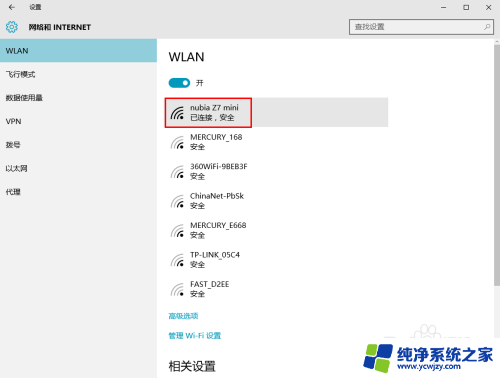win10局域网连不上
在使用Win10时,有时候会遇到局域网无法连接或者无法找到其他电脑的问题,这种情况可能是由于网络设置问题或者设备之间的通信故障所致。针对这种情况,我们可以通过一些简单的方法来解决,例如检查网络设置、重新启动网络设备或者重启电脑等。只要耐心查找问题所在并采取有效的解决措施,我们就能很快恢复正常的局域网连接和设备间的通信。
具体方法:
1.鼠标右击桌面左下角的“开始”菜单图标。

2.右击后,弹出一个窗口,在里面单击“运行”选项。
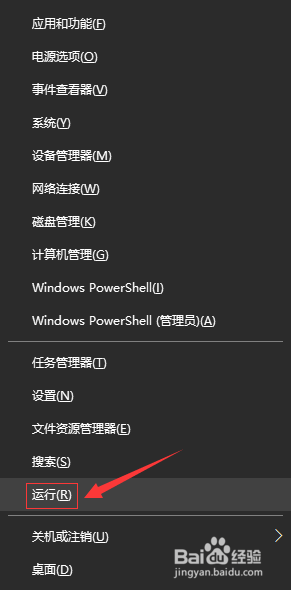
3.在“运行”窗口中,输入“regedit”命令。单击“确定”按钮。
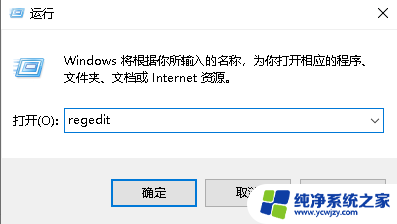
4.单击后,就打开了“注册表编辑器”的窗口。
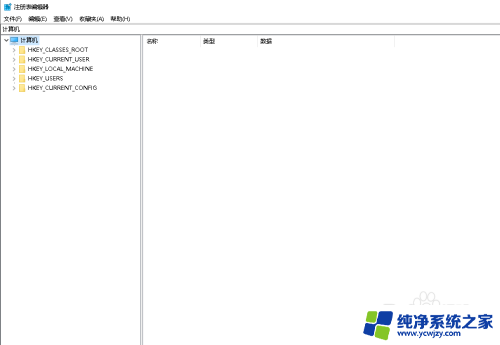
5.在左边的窗口,依次展开“HKEY_LOCAL_MACHINE-SYSTEM-CurrentControlSet-Services-LanmanWorkstation”。在“LanmanWorkstation”里面单击“Parameters”选项。
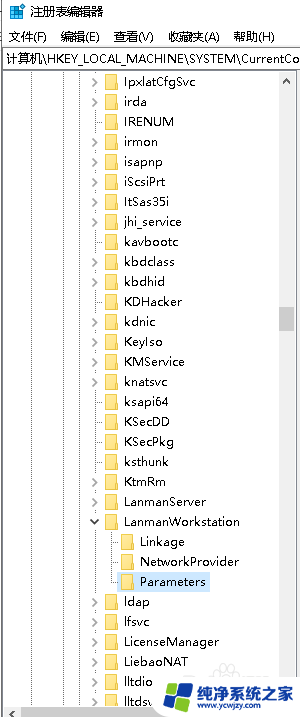
6.单击后,在右边窗口中找到“AllowInsecureGuestAuth”。双击打开它。
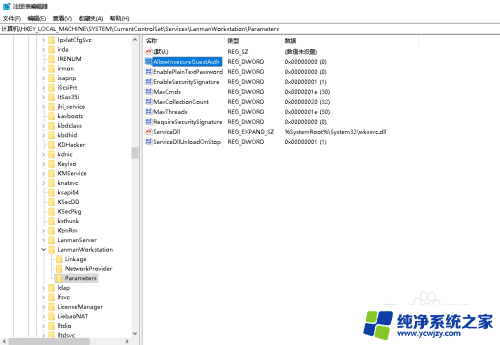
7.在新打开的窗口中,将“数值数据”设置为1,单击“确定”按钮即可。
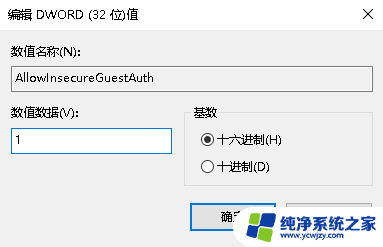
以上就是关于win10局域网无法连接的全部内容,如果有遇到相同情况的用户,可以按照小编的方法解决问题。